RCA var en stor amerikansk elektroniktillverkare som grundades 1919. Idag säljer RCA en mängd kundelektroniska produkter, inklusive surfplattor, 2-i-1-surfplattor och mer. RCA-tablettprodukter är populära bland ungdomar och studenter, delvis för att de har högre kostnadseffektivitet och erbjuder bättre priser. Vi fann att vissa människor sökte efter hur man återställer en RCA-surfplatta på forum. Till exempel "Hur tar jag bort rotfunktioner på min rotade 7 RCA-surfplatta genom fabriksåterställning?", "Min RCA-surfplatta fastnat i installationslogotypen, hur återställer jag den?" Därför kommer vi att berätta för dig hur man återställer en RCA-tablett för att hjälpa dig att bli av med olika problem.
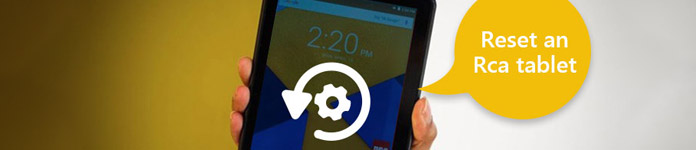
- Del 1: Innan RCA Tablet Reset: Backup Data
- Del 2: Så här återställer du en RCA-tablett
- Del 3: Typer av RCA-tabletter
- Del 4: Vanliga frågor om RCA Tablets Reset
del 1: Innan RCA Tablet Reset: Backup Data
Människor föredrar att lagra filer och information på sina surfplattor, bland annat för att de har större intern lagring. Så utgångspunkten för att återställa en RCA-surfplatta bör vara backup, oavsett vilken metod du använder. Apeaksoft Android Backup & Restore är ett av de bästa säkerhetskopieringsverktygen för RCA-surfplattor. Dess nyckelfunktioner inkluderar:

4,000,000 + Nedladdningar
Lätt att använda. Det kan skapa en säkerhetskopia för RCA-tablett med ett klick.
Visa backup på datorn. Användarna kunde säkerhetskopiera RCA-enheten till datorn och visa backup när som helst.
Selektivt backup. Användaren kan bestämma att säkerhetskopiera vilka datatyper.
Lossless recovery. Programmet har kapacitet att återställa förlorade data från RCA-säkerhetskopiering under ursprungliga förhållanden.
Den stöder alla RCA-tablettmodeller, inklusive Android-tabletter och Windows-tabletter.
Detta skrivbordsprogram är tillgängligt för Windows 10/8/8.1/7/XP och Mac OS
Kort sagt, Android Backup & Restore är den enklaste metoden att säkerhetskopiera RCA-surfplatta innan du återställer RCA-surfplattan. Detta steg är också nödvändigt innan du återställ din Samsung, HTC, Huawei eller andra Android-enheter.

Så här säkerhetskopierar du RCA-tablett före återställning
steg 1 Få den senaste versionen av Android Data Backup & Restore installerad på din PC. Det finns en specifik version för Mac OS. Anslut din surfplatta till datorn med en USB-sladd.

steg 2 Klicka på Ett-klick Backup när din surfplatta upptäcks, kommer verktyget för säkerhetskopiering av surfplattan att börja skapa en säkerhetskopia automatiskt. Allt du behöver göra är att vänta på att processen ska slutföras.

steg 3 I resultatfönstret kan du välja den senaste säkerhetskopian och klicka på Start knappen längst ner för att öppna den, då kan du se all data efter kategorier, såsom kontakter, meddelanden, foton, WhatsApp och mer.
del 2: Så här återställer du en RCA-Tablet
Om du behöver torka allt innehåll på din RCA-tablett och återställa det till fabriksförhållanden, hittar du guiderna nedan till hjälp. Se till att din surfplatta har minst 50% strömkapacitet.
Vägen 1: Återställ en RCA-tablett som kör Android med menyn Inställningar
Det finns en inbyggd återställningsfunktion på RCA Android-surfplattan, och det är det enklaste sättet att utföra fabriksåterställning.
steg 1 Lås upp din RCA-surfplatta och kör Inställningar app från startskärmen.
steg 2 Rulla ner och hitta Säkerhetskopiering och återställning knapp. Tryck på den och du kommer att få information om att fabriksåterställning kommer att radera all data på din enhet.
steg 3 Om du är säker, tryck på Återställ Tablet or Fabriksdata Återställ-knapp för att starta processen.
steg 4 När återställningen av RCA-surfplattan är klar, starta om surfplattan och du kan konfigurera den som en ny enhet.
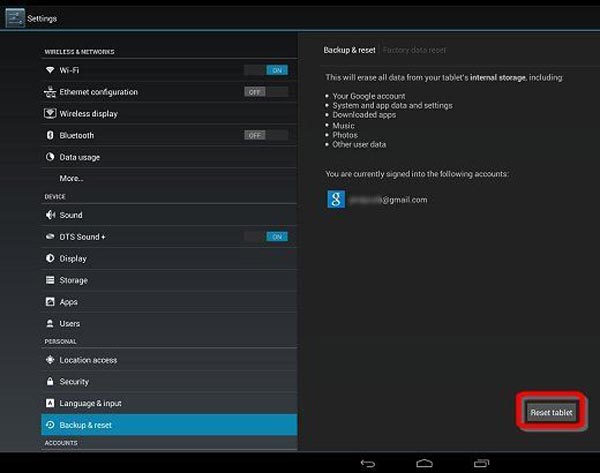
Vägen 2: Återställ en RCA Android-tablett i återställningsläge
Ibland kan du inte använda appen Inställningar. Till exempel när du vill fixa en murad telefon, du har inget sätt att komma åt menyn Inställningar. För närvarande är återställningsläget en bra alternativ lösning.
steg 1 Stäng av din surfplatta med hjälp av Effekt knapp. Vänta tills skärmen är helt svart och tryck sedan på och håll ned volym upp och Effekt knapparna samtidigt tills du ser skärmen för återställningsläge.
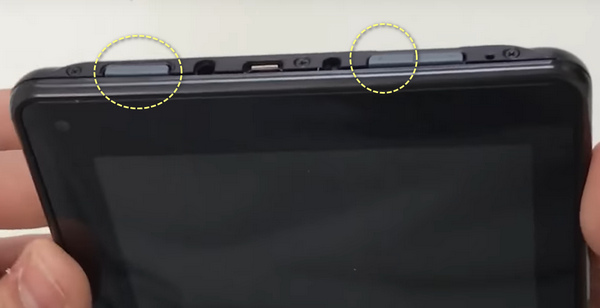
steg 2 Navigera till alternativet märkt som Torka data / fabriksåterställning Använd knapparna Volym upp och Volym ner och utför sedan kommandot genom att trycka på strömknappen.
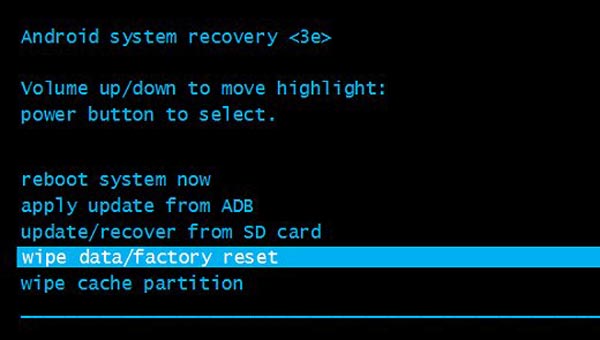
steg 3 När bekräftelseskärmen visas, markera och implementera Ja för att börja återställa RCA-surfplattan. När det är klart trycker du på starta om systemet nu och sedan startar din surfplatta om och visar välkomstskärmen.
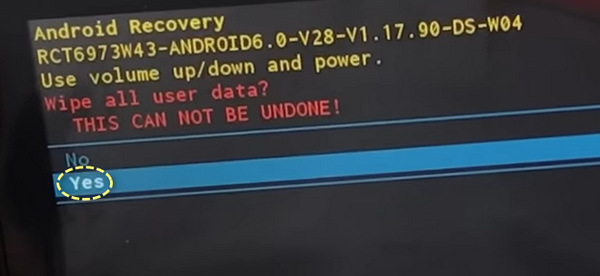
Vägen 3: Återställ en RCA-tablett som kör Windows 10
Om din RCA-tablett kör Windows 10 fungerar återställningen av en RCA-tablett också som den ultimata felsökningslösningen.
steg 1 Stäng av din surfplatta helt och slå sedan på den igen. Håll nere FN/funktion på tangentbordet när du slår på medan du trycker upprepade gånger på F9 knappen tills du ser Vänta.
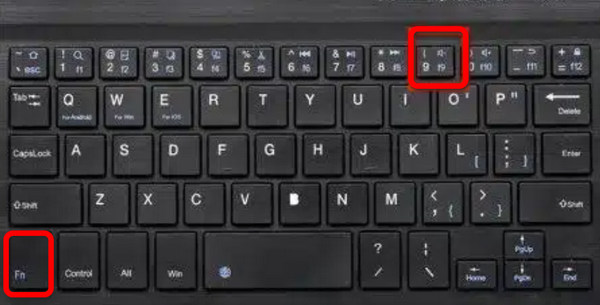
steg 2 När du får startskärmen, välj felsöka alternativ och då Återställ din dator. Då kommer du att se två alternativ, ta bort filer eller rengöra enheten helt. Den senare kommer att radera alla personliga filer och appar från din surfplatta och återställa den till fabriksinställningarna.
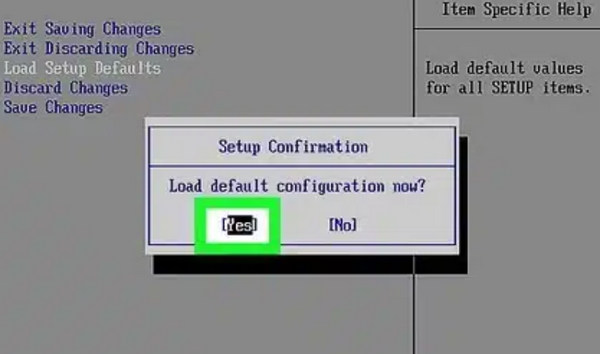
steg 3. Ta ett beslut och processen börjar när du ser RCA-logotypen. Hela processen kommer att spendera 30 minuter till 1-timme beroende på hur många data som finns på din surfplatta.
del 3: Typer av RCA-tabletter
I allmänhet säljer RCA två typer av tabletter, tabletter och 2-in-1 tabletter. Den tidigare liknar iPad med en mängd olika modeller och varje har en annan skärmstorlek, till exempel RCA Tablet 9 Gemini. Den senare är en bärbar dator som delar egenskaperna hos både tabletter och bärbara datorer. Kortfattat är en 2-i-1-tablett en tablett med ett snabbt tangentbord.
Och uppdelning efter operativsystem erbjuder RCA både Android-tabletter och Windows 10-tabletter, till exempel RCA Cambio 10.1-tablett. Naturligtvis är arbetsflödet för att återställa en RCA-tablett beroende av operativsystemet.
Om du har lärt dig metoderna ovan måste det vara enkelt för dig att återställa din RCA-surfplatta.
Del 4: Vanliga frågor om RCA Tablets Reset
Kan jag mjukåterställa min RCA Windows-surfplatta?
Jo det kan du. Du kan söka efter Windows Defender i sökrutan på undersidan. Klicka sedan på knappen Enhetsprestanda och hälsa och klicka sedan på knappen Nystart för att återställa din RCA-surfplatta.
Kan hård återställning skada min surfplatta?
Nej, det gör det inte. Dessa procedurer är utvecklade för att du ska kunna hårdåterställa din RCA-surfplatta när enheten inte är på. Du kan gärna göra det.
Varför går jag inte in i BIOS-gränssnittet för RCA?
Det beror på att olika Windows RCA-modeller kräver olika nycklar för att komma in i BOIS-gränssnittet. Innan du vill återställa RCA-surfplattan kan du gå till Internet för att söka efter snabbtangenterna för din modell.
Slutsats
Om du har problem med din RCA-surfplatta kommer du att upptäcka att det är svårt att ta reda på felsökning. I den här handledningen har vi visat dig hur du gör återställ en RCA-surfplatta i detalj.




